Iklan
Muak menyeret file ke dalam pesan email setiap kali Anda ingin berbagi sesuatu? Mungkin ada cara yang lebih baik. Baik Anda ingin berbagi satu file dengan Mac lain di sekitar, folder dengan PC Windows di jaringan yang sama, atau beberapa gigabyte video dengan teman di belahan dunia lain, kami punya Anda tertutupi.
Inilah panduan utama kami untuk berbagi file dan folder dari komputer Mac Anda.
AirDrop
Cocok untuk: Berbagi file secara lokal dengan perangkat Mac atau iOS lain di sekitarnya, tidak berfungsi dengan mesin Windows, Android, atau non-Apple.
AirDrop adalah utilitas transfer file lokal Apple dan seperti banyak teknologi Apple lainnya, ini hanya berfungsi dengan perangkat Apple lainnya. Anda dapat mentransfer file, halaman web, kontak, dan sebagainya antara komputer Mac yang berbeda, serta iPhone dan iPad yang menjalankan iOS.

Untuk menggunakan AirDrop, Anda harus mengaktifkan Wi-Fi dan Bluetooth di kedua perangkat tetapi tidak semua pihak harus berbagi jaringan yang sama. Apple tampaknya tidak memberlakukan batas ukuran file pada transfer yang dilakukan melalui AirDrop, tetapi karena teknologinya nirkabel, perlu diingat bahwa transfer besar dapat memakan waktu cukup lama untuk diselesaikan. Dimungkinkan juga untuk mengirim banyak file menggunakan AirDrop.
Anda akan menemukan AirDrop sebagai opsi di bawah Membagikan menu di komputer Mac dan perangkat seluler Apple. Di Mac Anda dapat mengklik AirDrop di bilah sisi Finder untuk menampilkan daftar perangkat terdekat yang kompatibel. Anda juga dapat mengatur pengaturan privasi Anda di sini (ditemukan dengan menggesek ke atas untuk membuka Pusat Kontrol di iOS).
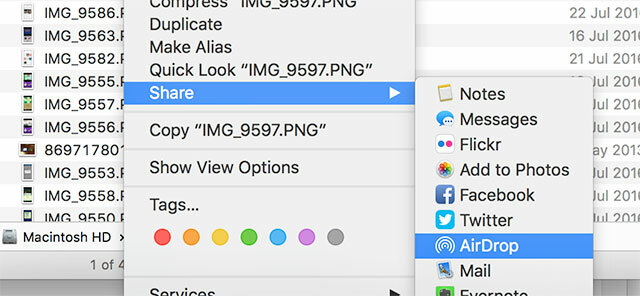
Di Mac Anda dapat mengklik kanan file (atau memilih beberapa) lalu menuju ke Bagikan > AirDrop dan pilih perangkat tujuan. Pada perangkat iOS, Anda harus menentukan pilihan terlebih dahulu (mis. beberapa gambar di aplikasi Foto) lalu tekan tombol Bagikan. Perlu diingat bahwa AirDrop adalah terkenal temperamental — kami sudah menghasilkan panduan pemecahan masalah AirDrop AirDrop Tidak Berfungsi? Memecahkan Masalah Transfer File AndaMengalami masalah dengan AirDrop? Kami dapat memandu Anda melalui semua opsi yang tersedia. Baca selengkapnya untuk alasan ini.
Layanan Penyimpanan Cloud
Cocok untuk: File kecil hingga menengah, kolaborasi, berbagi dengan Windows dan sistem operasi non-Apple.
Layanan penyimpanan cloud menawarkan opsi gratis yang murah hati, biasanya hanya membutuhkan pembayaran jika Anda berniat untuk melebihi jumlah penyimpanan gratis yang disediakan. Hasilnya, mereka sempurna untuk berbagi file dengan cepat, dan dengan menginstal perangkat lunak yang tepat akan terintegrasi dengan mulus ke dalam alur kerja Anda.

Anda mungkin berpikir tentang iCloud sebagai solusi sempurna di Mac, tetapi iCloud hanya benar-benar cocok untuk berbagi data dengan perangkat Anda sendiri. Pada kenyataannya, ada beberapa kemampuan berbagi yang benar-benar dibangun ke dalam iCloud dibandingkan dengan opsi penyimpanan online lainnya. Dua pengecualian utama adalah Stream Foto bersama di Foto aplikasi dan berbagi dokumen iWork di halaman, Lembar dan Keynote — keduanya mengharuskan pengguna memiliki ID Apple dan perangkat yang relevan.
Jika Anda lebih suka berbagi file di cloud dengan pengguna lain, lebih baik Anda menggunakan google Drive atau Dropbox. Ada solusi lain (Kotak dan OneDrive untuk menyebutkan tetapi dua) yang juga dapat melakukan pekerjaan itu. Layanan ini mencakup klien Mac asli yang mengintegrasikan penyimpanan cloud dengan Mac Anda. Misalnya, untuk berbagi file dengan seseorang melalui google Drive:
- Unduh Aplikasi Google Drive untuk Mac, mulai, dan masuk.
- Membuka Penemu dan klik google Drive (sebagai alternatif, klik ikon Google Drive di bilah menu Anda dan klik tombol untuk membuka folder).
- Seret file Anda ke Google Drive — Anda dapat membuat folder dan mengatur berbagai hal jika Anda mau.
- Klik kanan file dan klik Bagikan menggunakan Google Drive.
- Klik Dapatkan tautan yang dapat dibagikan atau tambahkan alamat email pengguna mana pun yang Anda inginkan untuk mengakses file, dan atur preferensi berbagi.
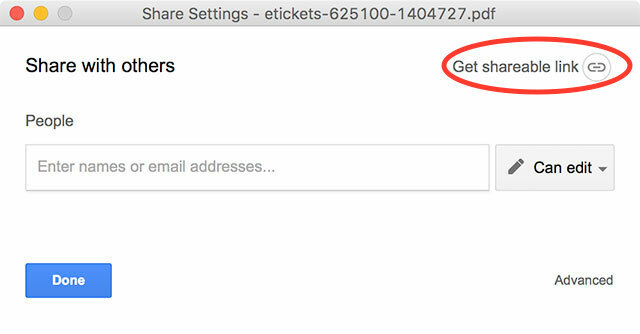
Anda juga dapat berbagi file menggunakan browser Anda dengan menuju ke drive.google.com dan menyeret file ke jendela browser Anda. Jika ini tampak seperti kerja keras, ada beberapa aplikasi lain yang dapat menyederhanakan proses yang disebutkan lebih lanjut di bagian bawah halaman ini.
Berbagi Jaringan Lokal
Jika Anda lebih suka berbagi secara lokal dengan komputer di jaringan yang sama, Anda dapat dengan mudah mengatur folder bersama dan mengelola pengguna mana yang dapat mengaksesnya. Kapan pun Anda ingin membagikan file, Anda dapat memasukkannya ke dalam folder. Ini hanya akan berfungsi untuk pengguna di jaringan yang sama dengan Anda, baik mereka menggunakan Wi-Fi atau Ethernet kabel koneksi, tetapi tidak ada batasan ukuran file di luar kesabaran pengguna saat menunggu transfer ke menyelesaikan.
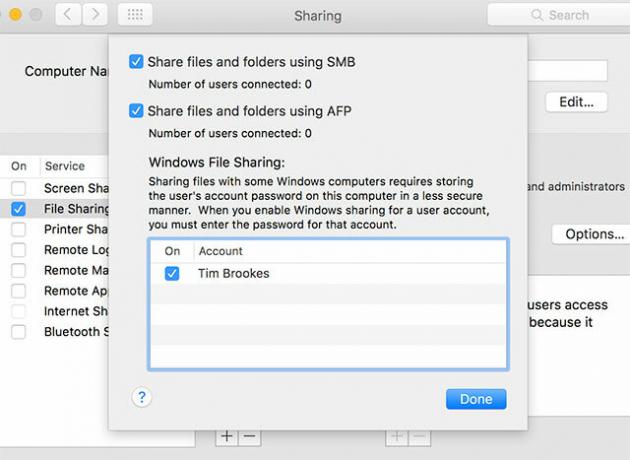
Anda dapat menentukan folder bersama di bawah Preferensi Sistem > Berbagi, tambahkan pengguna, dan di bawah Pilihan aktifkan berbagi SMB untuk mesin Windows. Pastikan untuk membaca kami panduan lengkap untuk berbagi file antara komputer Windows dan Mac Berbagi File dengan Mudah Antara Windows 7, 8 dan Mac OS XBerbagi file lintas platform terdengar rumit, tetapi tidak harus demikian. Inilah cara mendapatkan PC dan dan Mac untuk berbagi file satu sama lain. Baca selengkapnya , dan alternatif untuk AirDrop untuk berbagi dengan pengguna Windows Cara Berbagi File Antara Windows & Mac tanpa AirDropAirDrop hanya berfungsi untuk perangkat Apple. Di sini kami memperkenalkan solusi sederhana yang gratis, tidak memerlukan kabel atau perangkat keras lainnya, dan dapat mentransfer file besar antara Windows dan Mac melalui koneksi nirkabel. Baca selengkapnya .
Sinkronisasi BitTorrent & BT
Cocok untuk: Berbagi file dari berbagai ukuran (bahkan yang besar) secara pribadi atau publik.
BitTorrent adalah salah satu cara paling efisien untuk berbagi file, baik Anda ingin melakukannya secara publik atau pribadi. Sangat mudah digunakan setelah Anda tahu caranya — pertama Anda harus mengunduh klien BitTorrent, selanjutnya Anda membuat file .torrent dengan menentukan file atau folder untuk dibagikan dan menambahkan pelacak, lalu Anda mengirim file kecil ke teman atau mengunggahnya ke web. File-file ini bertindak seperti rambu-rambu, mengarahkan pengguna ke file yang kemudian akan diunduh langsung dari perangkat Anda.
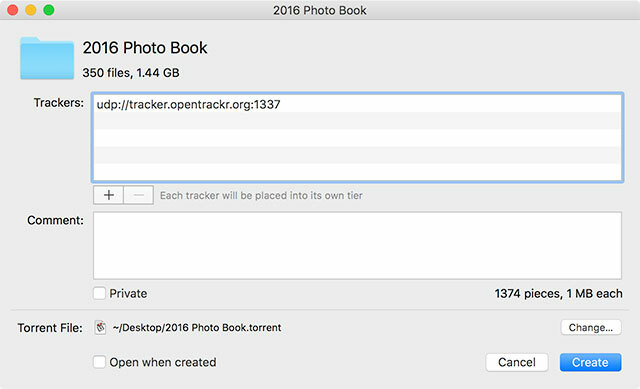
Akibatnya, BitTorrent dibatasi oleh koneksi Internet Anda, setidaknya sampai pengguna lain mengunduh file dan mulai mengunggahnya juga. Jika Anda ingin berbagi file secara publik dari Mac, kami sarankan untuk menggunakan Penularan Klien BitTorrent dan mengikuti panduan sederhana kami untuk membuat torrent Cara Membuat File Torrent & Membagikannya Menggunakan Transmisi Baca selengkapnya .
Jika Anda hanya perlu membagikan file Anda dengan beberapa pengguna tertentu (atau sejumlah besar, tetapi Anda tidak ingin file tersebut tersedia untuk umum) maka Anda lebih baik menggunakan BTSync. Perangkat lunak ini menggabungkan teknologi BitTorrent dan penyimpanan cloud menjadi satu solusi — pertama Anda mengunduh klien, lalu Anda menentukan folder bersama dan pengguna yang ingin Anda akses foldernya (mereka juga akan membutuhkan klien), dan akhirnya Anda menambahkan file ke dalam folder untuk membuatnya tersedia.
Ini adalah solusi berbagi set-and-forget yang sempurna bagi mereka yang perlu berbagi secara teratur — kami menggunakannya di sini di MakeUseOf untuk berbagi media antara penulis dan editor, ulasan video, karya desain, dan banyak lagi. Baca lebih lanjut tentang BTSync dan apa yang membuatnya begitu hebat Dari Pirate Darling Ke Dropbox Alternatif: Sinkronisasi BitTorrent Memungkinkan Anda Menyimpan File Anda Tersinkronisasi di Seluruh MesinLayanan sinkronisasi file berbasis cloud mudah digunakan dan berfungsi dengan baik, tetapi privasi Anda mungkin atau mungkin bukan prioritas pertama Anda. Belum lagi fakta bahwa layanan ini selalu datang dengan penyimpanan... Baca selengkapnya .
Layanan Hosting Lainnya
Cocok untuk: File dengan berbagai ukuran dan menyederhanakan proses berbagi.
Layanan cloud sangat bagus karena kemampuannya untuk mencadangkan data, berintegrasi dengan komputer Anda, dan muncul seperti folder biasa lainnya di Mac Anda; tetapi mereka sering dibatasi oleh permintaan penyimpanan yang terbatas dan proses pendaftaran. Layanan berikut melakukan hal-hal yang sedikit berbeda.
Jumpshare (Gratis atau $9,99/bulan)
Jumpshare adalah layanan berbagi file gratis yang menggunakan aplikasi Mac asli untuk melakukan semua pekerjaan berat. Setelah diinstal, Anda dapat mengambil file, seret ke ikon Jumpshare di bilah menu Mac Anda dan mulai unggah. Anda kemudian akan mendapatkan URL yang dapat Anda salin dan bagikan dengan orang lain — terlepas dari apakah mereka memiliki akun Jumpshare atau tidak.
Jika kedengarannya terlalu bagus untuk menjadi kenyataan, pengguna gratis dibatasi hingga transfer bandwidth 5GB per bulan. Jadi jika Anda membagikan file 1GB, itu hanya dapat diunduh lima kali sebelum tidak berfungsi lagi. Pengguna dapat meningkatkan dengan $9,99 per bulan untuk penyimpanan 1TB dan bandwidth tak terbatas.
Mega (Gratis atau Berlangganan)
Domain Selandia Baru dengan peringkat tertinggi di dunia, Mega adalah layanan hosting file yang aman dengan opsi gratis yang menarik. Setelah mendaftar, Anda akan mendapatkan penyimpanan terenkripsi 50GB, dengan bandwidth sekitar 10GB per bulan (meskipun saat ini tidak dikutip di situs web). Dengan memutakhirkan, Anda dapat memperluasnya hingga 200GB dengan bandwidth bulanan 1TB untuk €4,99 per bulan.
Layanan ini ideal jika Anda perlu meng-host file berukuran sedang hingga besar dan membuatnya tersedia untuk diunduh dengan pengguna lain melalui URL standar. Upload dan download dapat dilakukan melalui browser atau Klien Sinkronisasi Mega untuk berbagi lebih cepat. Mega bukan satu-satunya contoh dari jenisnya, jadi lihat beberapa di antaranya cyberlocker lain yang tersedia secara online 10 Situs Web Berbagi File Terbesar Di Internet Saat IniMenurut peringkat mesin pencari Google, hanya 2 dari 10 situs web berbagi file yang paling banyak dikunjungi yang terkait dengan BitTorrent. Bukan berarti torrent masih populer, tapi lima tahun lalu... Baca selengkapnya .
Solusi berbagi file yang sangat sederhana, nFiles menawarkan penyimpanan cepat untuk file kecil menggunakan email. Cukup buka klien email Anda dan kirim file Anda ke [email protected] dan Anda akan dikirimi URL untuk dibagikan dengan pengguna lain. Batas file 15MB per file berlaku, atau Anda dapat menuju ke situs web dan unggah file hingga 2MB tanpa memberikan alamat email apa pun.
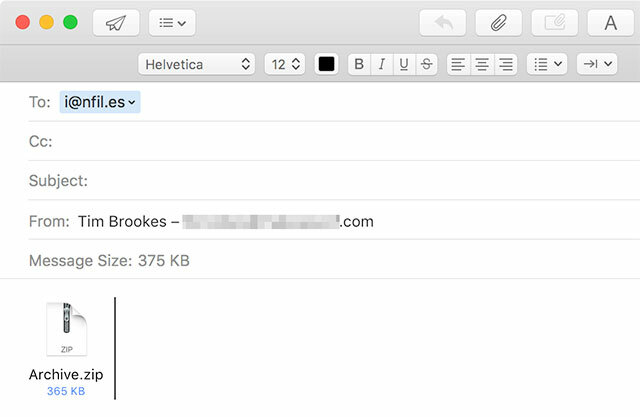
Anda juga dapat menggunakan alamat email Anda di situs web untuk mengambil file sebelumnya yang telah Anda unggah. Ini mungkin terbatas, tetapi ini adalah cara cepat dan gratis untuk mendapatkan URL yang dapat Anda sebarkan.
Gunakan Server Anda Sendiri
Cocok untuk: Menggunakan ruang web yang telah Anda bayar atau akses.
Dropzone bukanlah layanan atau platform tetapi aplikasi yang membuat pengunggahan file ke berbagai layanan lebih mudah dari sebelumnya. Anda tidak perlu memiliki server sendiri untuk memanfaatkannya, karena ini akan bekerja dengan Google Drive juga, tetapi Dropzone sangat berguna saat dipasangkan dengan penyimpanan online seperti Amazon S3 4 Penggunaan Hebat untuk Layanan Web S3 AmazonMeskipun Amazon paling terkenal dengan layanan ritelnya, mereka sebenarnya menawarkan sejumlah layanan web untuk pengembang dan pengguna rumahan yang memanfaatkan pengalaman dan skalabilitas Amazon dengan jumlah besar dari... Baca selengkapnya atau koneksi FTP. Ini juga berfungsi dengan Imgur untuk berbagi tangkapan layar, YouTube untuk video, Flickr untuk foto, dan jejaring sosial lainnya untuk menyebarkan berita dengan cepat.
Seperti namanya, Dropzone menggunakan antarmuka seret dan lepas untuk mengunggah file dengan cepat. Setelah Anda menghubungkan berbagai akun Anda, seret file Anda ke Dropzone di bilah menu Mac Anda dan lepaskan melalui layanan yang ingin Anda gunakan. Anda juga dapat menggunakan aplikasi untuk tugas-tugas non-berbagi, seperti menyalin atau memindahkan file, menginstal aplikasi, memperpendek URL, dan membuat arsip dari banyak file.
Sebuah proyek open source, FileShuttle pada dasarnya adalah versi Dropzone yang kurang kaya fitur. Ini hanya berfungsi dengan server FTP atau SFTP, tetapi setelah disiapkan, Anda dapat menyimpan tangkapan layar secara otomatis ke server Anda, atau seret dan lepas file ke ikon bilah menu FileShuttle untuk mendapatkan URL yang dapat Anda bagikan dengan siapa pun Anda mau.
Jika Anda berencana untuk menggunakan penyimpanan Anda sendiri, perhatikan biaya bandwidth jika file Anda diedarkan ke seluruh web dan diunduh oleh banyak orang (terutama jika itu adalah file besar).
Sebagai Upaya Terakhir…
Meskipun panduan ini dirancang untuk menghilangkan ketergantungan pada email dan penyimpanan fisik, terkadang cara termudah untuk berbagi file adalah mengirimnya langsung ke seseorang atau meletakkannya di drive USB yang dapat dilepas dan secara fisik membawanya ke yang lain komputer. Namun, dalam kebanyakan kasus, menggunakan salah satu contoh di atas akan memungkinkan Anda memindahkan lebih banyak data, dengan lebih sedikit klik, dan dengan lebih sedikit kerumitan.
Apakah Anda siap untuk membuang lampiran email dan flash drive? Tambahkan layanan berbagi favorit Anda di komentar di bawah.
Tim adalah seorang penulis lepas yang tinggal di Melbourne, Australia. Anda dapat mengikutinya di Twitter.


